Fix Item no se puede reproducir, error 0xc00d36e5 en Windows 11/10
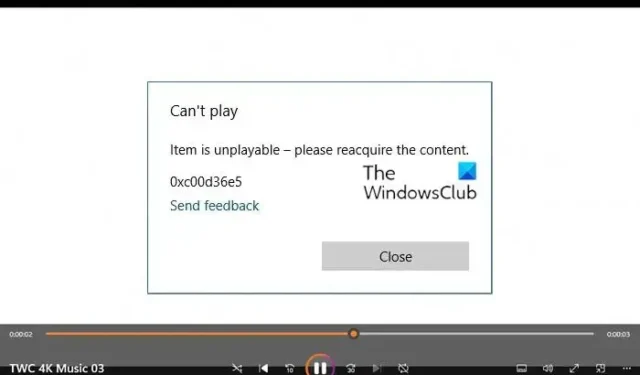
¿Se enfrenta al error 0xC00D36E5 mientras reproduce cualquier archivo multimedia en la aplicación Media Player? Si es así, entonces es muy molesto y muchos usuarios de Windows Media se han opuesto a este problema. Ahora la pregunta es cómo solucionarlo. ¡No te preocupes! Esta publicación proporcionará algunas de las mejores soluciones para corregir el error 0xC00D36E5 de Media Player, el elemento no se puede reproducir . Entonces, comencemos con la causa detrás de este error en la siguiente parte en detalle.
No se puede reproducir, el elemento no se puede reproducir; vuelva a adquirir el contenido, 0xC00D36E5
Causas del error 0xC00D36E5
Cuando se trata del error 0xC00D36E5, esto puede suceder debido a varias razones, como
- Archivo multimedia corrupto o dañado
- Formato de archivo no soportado
- Códecs obsoletos o incorrectos
- Problemas de configuración del reproductor multimedia
Por lo tanto, debemos centrarnos en resolver estas causas para solucionar este problema.
Solucione el error 0xC00D36E5 de Media Player, el elemento no se puede reproducir
Puede corregir No se puede reproducir, el elemento no se puede reproducir: vuelva a obtener el contenido, mensaje de error 0xC00D36E5 en Media Player en Windows 11/10, siguiendo estas sugerencias.
- Cambiar la memoria USB o la memoria USB
- Compruebe el formato de archivo
- Instalar los códecs que faltan
- Reparar o reemplazar el archivo multimedia dañado
- Actualizar la aplicación del reproductor multimedia
- Restablecer la configuración del reproductor multimedia
- Vuelva a instalar la aplicación Media Player
Necesitará una cuenta de administrador para ejecutar la mayoría de estas sugerencias.
1] Cambiar la memoria USB o la memoria USB
Si está reproduciendo cualquier archivo desde su unidad USB y se enfrenta al error 0xC00D36E5 en su reproductor de Windows Media, debe cambiar el USB o la memoria USB, reproducir el mismo archivo desde otra memoria USB y verificar si su problema está solucionado o no. Según un usuario de Reddit, cambiar la memoria USB le funciona para resolver el problema de error 0xC00D36E5, por lo que debe intentarlo.
2] Verifique el formato del archivo
Si se enfrenta al error 0xC00D36E5 en su reproductor multimedia, verifique el formato de archivo para ver si es compatible con su reproductor. De lo contrario, puede convertirlo a cualquier otro formato compatible. Por ejemplo, si su archivo está en formato MP4 y no lo admite, conviértalo a AVI e intente ejecutarlo.
3] Instale los códecs que faltan
Los códecs son un software especial que puede ayudar a reproducir un archivo multimedia. Estos archivos, cuando se crearon, se realizaron utilizando un códec personalizado. Si está intentando reproducir ese archivo, necesita el mismo códec instalado en su PC. Si bien no hay una respuesta directa a esto, si tiene el códec, puede instalarlo o deberá buscar los códecs requeridos según la extensión del archivo.
4] Reparar o reemplazar el archivo multimedia dañado
A veces, debido a archivos de video corruptos, es posible que te encuentres con el error 0xC00D36E5 en el reproductor multimedia. En tal condición, debe reemplazar el archivo o, si eso no es posible, reparar el archivo multimedia dañado con la ayuda de cualquier herramienta de terceros. Elija una herramienta de terceros confiable para reparar el archivo dañado y verifique si su problema se resolvió.
5] Actualizar reproductor multimedia
El error se puede ver en la nueva aplicación Media Player, así como en el clásico Windows Media Player. Así que lo mejor es actualizar ambos.
Puede actualizar manualmente la aplicación Media Player en Microsoft Store.
Para actualizar el Reproductor de Windows Media clásico, debe ejecutar el Reproductor de Windows Media , presionar ALT+H en su teclado y hacer clic en las secciones de verificación de actualizaciones.
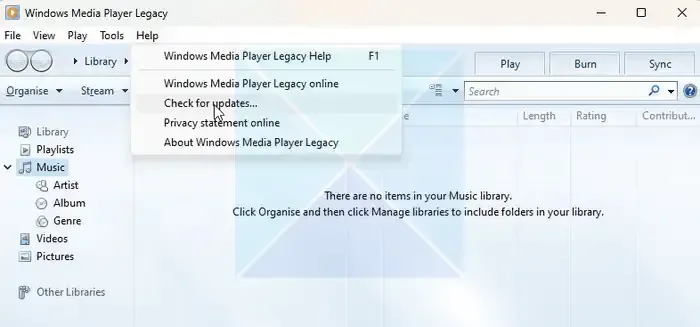
Ahora accederá automáticamente si tiene la última versión de Media Player. Si hay alguna actualización disponible, automáticamente lo hará.
6] Restablecer la aplicación del reproductor multimedia
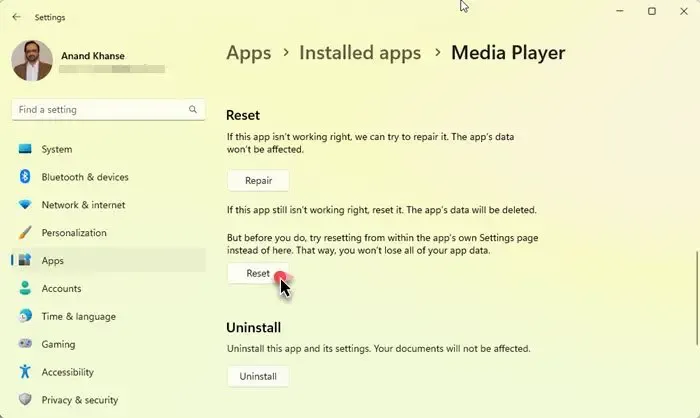
Es posible que desee considerar restablecer la aplicación Media Player a través de la configuración de Windows.
Después de completar este proceso, vuelva a ejecutar su archivo y verifique si el error 0xC00D36E5 está solucionado.
7] Reinstalar el reproductor multimedia
Puede desinstalar la aplicación Media Player a través de la sección Configuración de Windows > Aplicaciones > Aplicaciones instaladas > Reproductor de medios, y luego visite Microsoft Store para descargarla e instalarla.
En el caso del Reproductor de Windows Media clásico, siga los pasos a continuación para reinstalar correctamente el Reproductor de Windows.
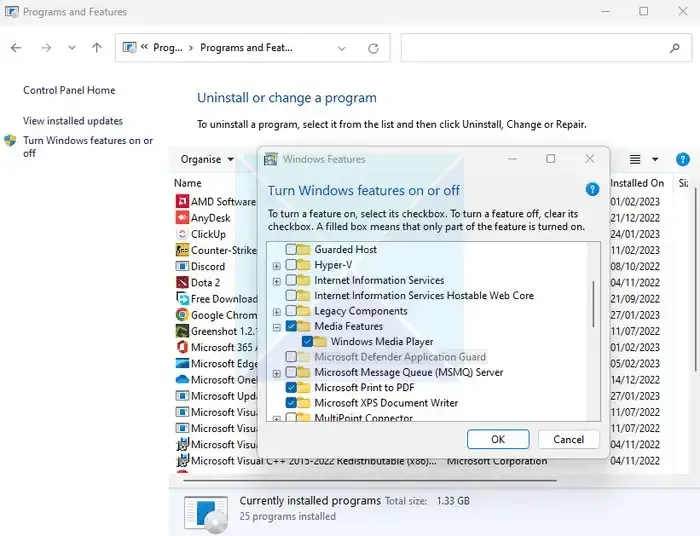
- Haga clic con el botón izquierdo en el botón de Windows y busque Panel de control.
- En la sección Programas, haga clic en Desinstalar un programa.
- Ahora, haga clic en Activar o desactivar las funciones de Windows en el panel lateral izquierdo .
- Ahora expanda la carpeta Funciones de medios
- Desmarque el Reproductor de Windows Media y haga clic en el botón Aceptar .
- Ahora comenzará a desinstalar Windows Media Player.
- Reinicie su computadora y vuelva a esta configuración, y esta vez seleccione la opción Reproductor de Windows Media , haga clic en Aceptar y reinicie su PC nuevamente
- Ahora compruebe si su problema está resuelto o no.
Espero que la publicación haya sido fácil de seguir y que haya resuelto el problema siguiendo estas soluciones efectivas para el problema de error 0xC00D36E5 en el reproductor multimedia.
¿Cómo solucionas que Media Player no pueda reproducir esto?
Media Player admite muchos formatos de archivo y puede descargar nuevos códecs cuando detecta nuevos tipos de audio y video. Sin embargo, debe buscar el códec requerido si no puede reproducir el archivo. El mejor lugar para buscar el códec es desde la fuente del archivo, y es posible que deba esforzarse más si no conoce la fuente.
¿Cómo arreglo un reproductor multimedia dañado?
La única forma de reparar un reproductor multimedia dañado es repararlo, restablecerlo o reinstalarlo como se explica anteriormente en esta publicación. Si nada más funciona, es hora de cambiar a un reproductor multimedia alternativo, ya que muchos de ellos pueden hacer un mejor trabajo que Media Player.



Deja una respuesta